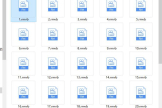如何批量修改图片名称(电脑如何批量修改图片名称)
如果你是一名摄影爱好者,可能每天都会去户外拍摄很多的美景图片,每天也会有新的图片导入到电脑中,这些图片的名称都是些英文状态的,不利于整理储存和查找。这时候我们就需要将一类主题的图片进行整理,修改图片名,让它们更加的规范整齐。如果图片数量很多你会怎么规范这些图片的名称呢,难道一张一张图片进行重命名?
这样修改效率太低了,今天教大家个简单的方法,一键即可全部修改,下面详细介绍如何批量修改图片名称,更加的规范有编号。
使用的工具软件:优速文件批量重命名
工具软件下载地址:http://www.yososoft.com/download/YSRename.exe
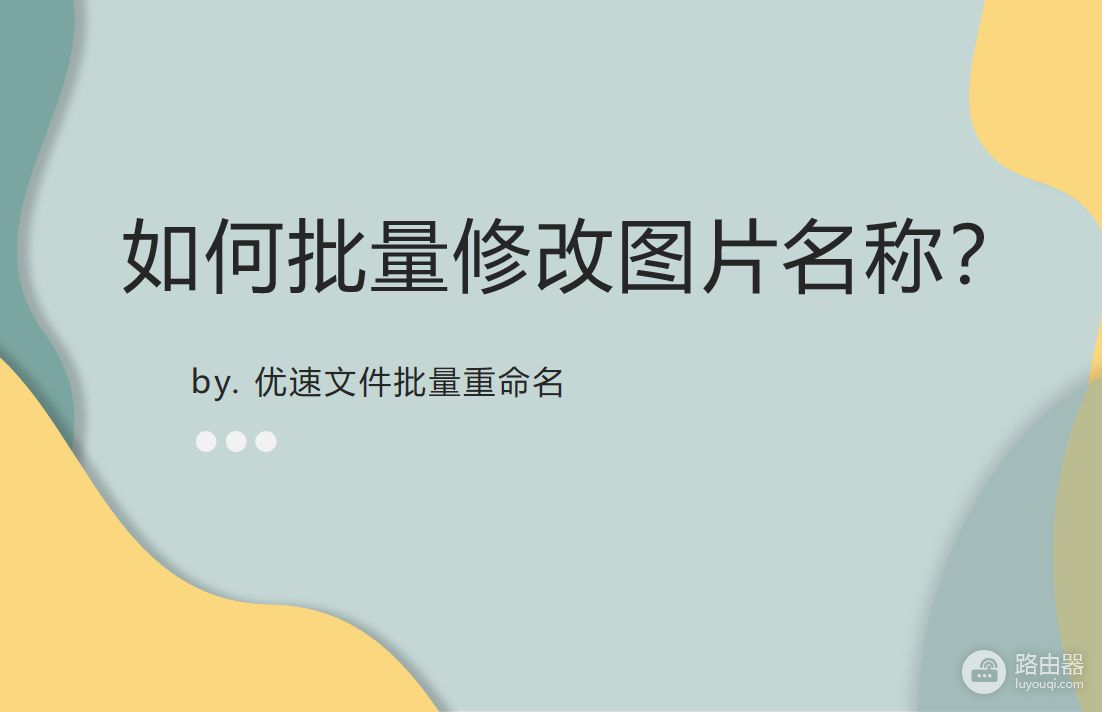
下面是详细的操作步骤:
步骤1,先下载“优速文件批量重命名”工具软件,然后安装打开。点击下图红框处,将需要修改名称的图片全部添加到软件中,可以从不同文件夹中添加。
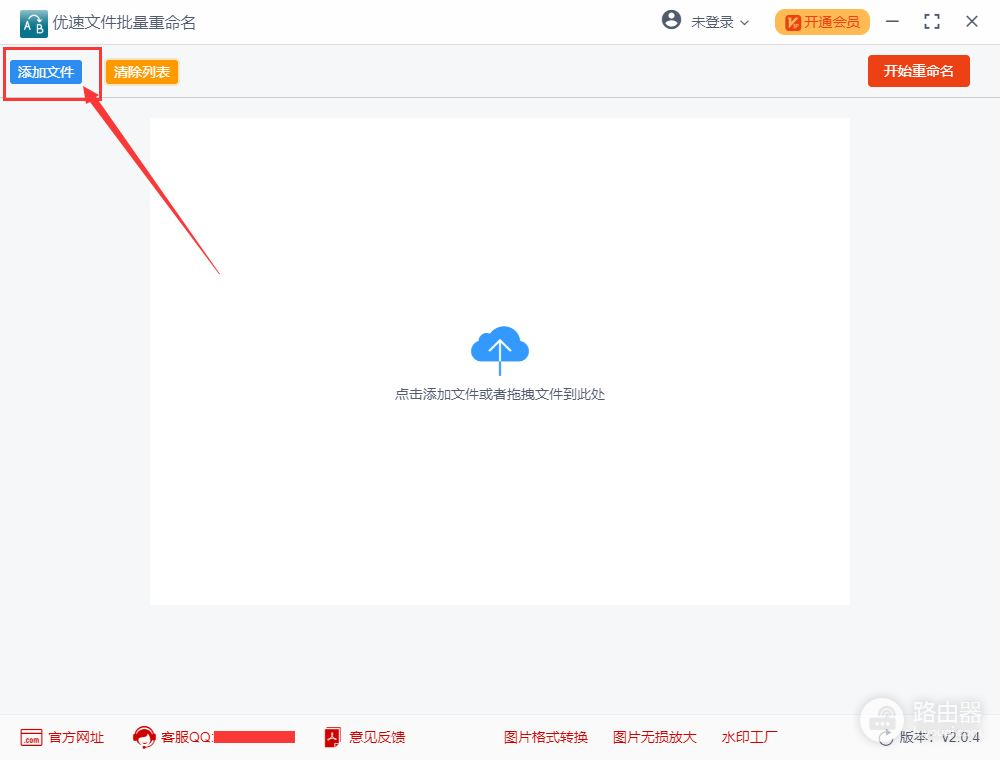
步骤2,添加好图片后进行设置,命名方式选择“自定义”(如果有其他需求请选择“替换”或“插入”);然后在下方输入新文件名;最后设置编号起:始代表第一个编号、增量代表后一位编号增加的数值、位数代表编号几位的意思(如“01”的位数是2)。右边可以实时预览新文件名称是否符合自己的预期。
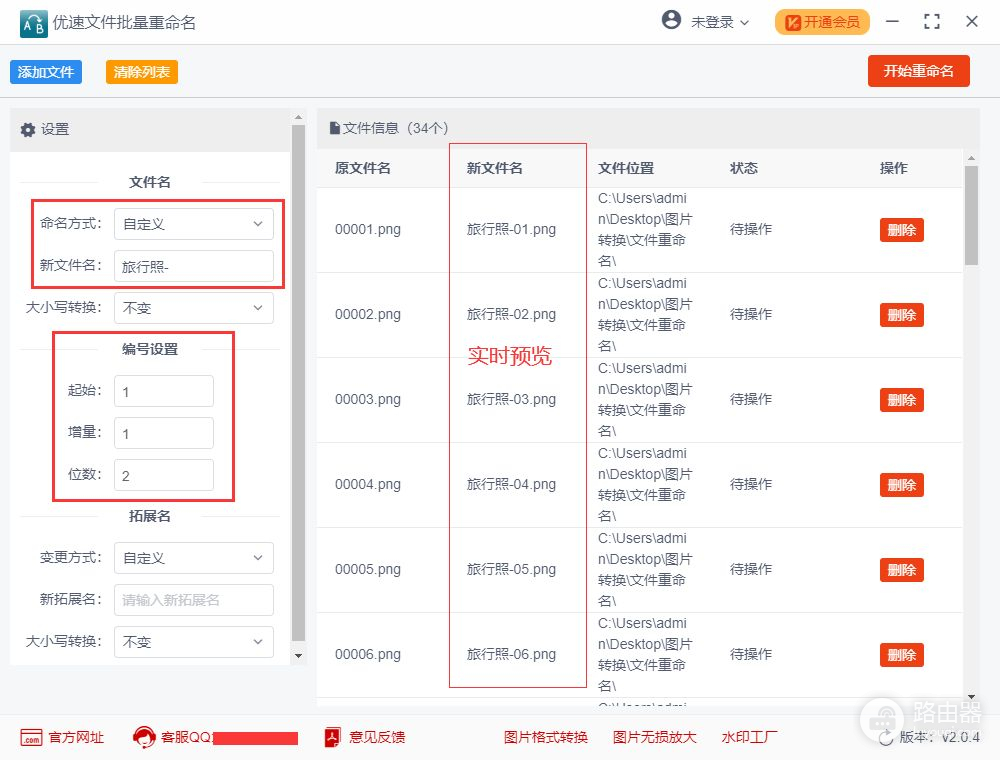
步骤3,当认为设置没有问题后,点击右上角【开始重命名】红色按钮启动软件。当软件弹出成功的提示框时说明所有图片成功修改了名称。
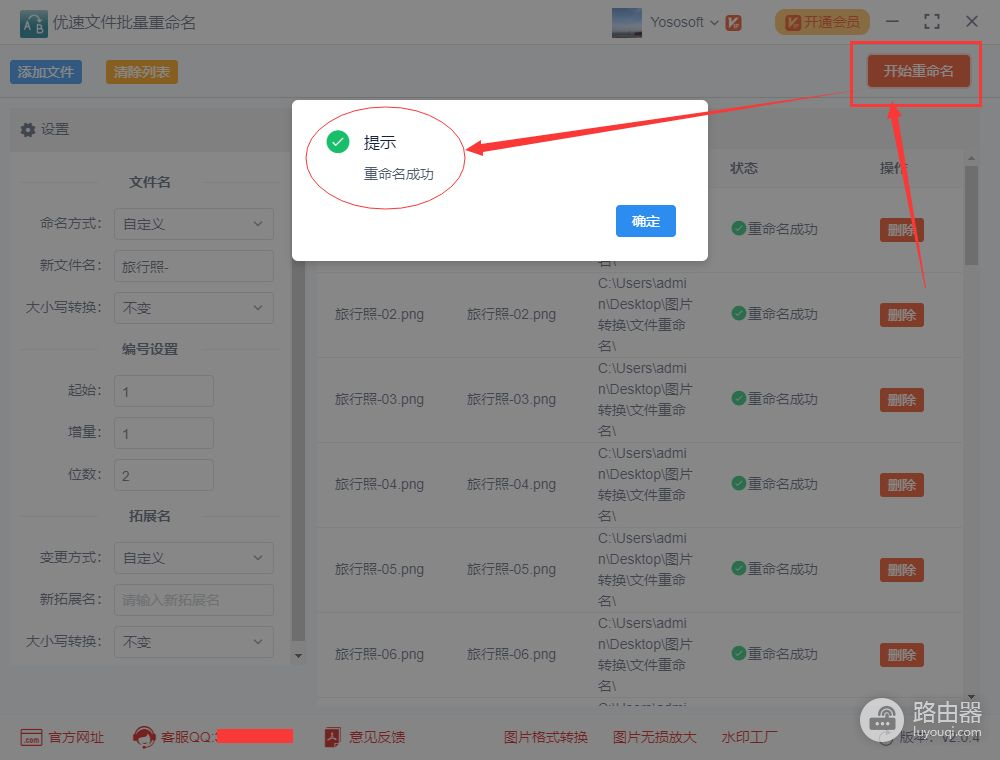
步骤4,查看刚刚修改名称后的图片可以看到,新的图片名称更整齐规范,有编号排序,更方便我们保存和使用。
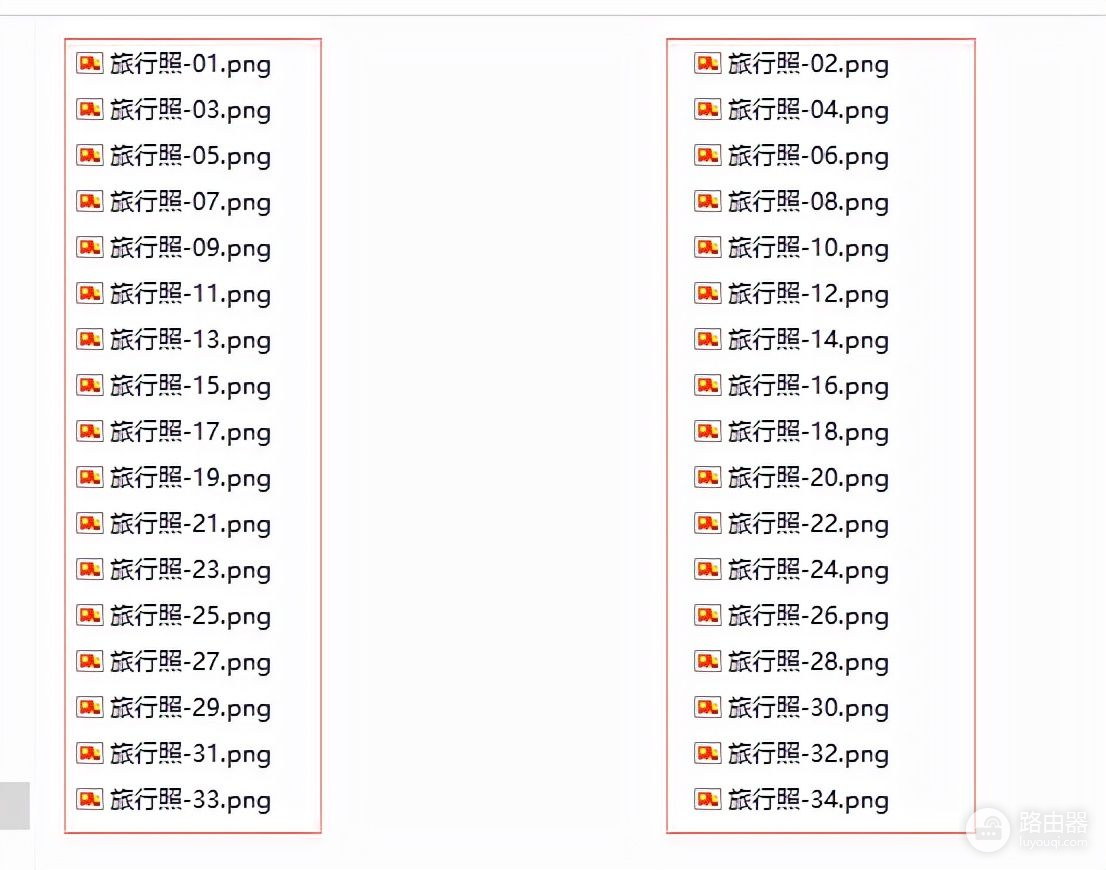
电脑文件要经常性的整理,否则过段时间后你会找不到他们,上面这个方法就可以帮助我们快速的修改图片名称,方便我们整理,一键批量操作,更提高效率。好了,关于“如何批量修改图片名称?”的方法就介绍到这里了。